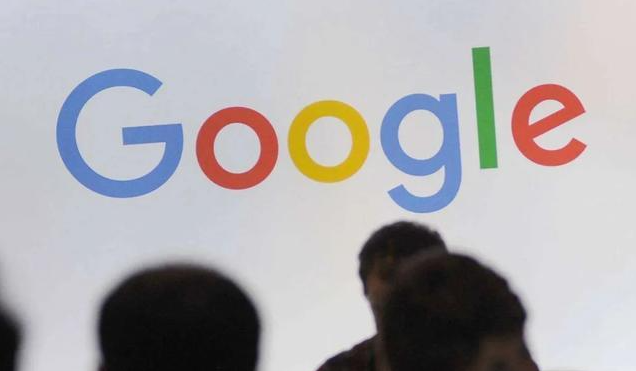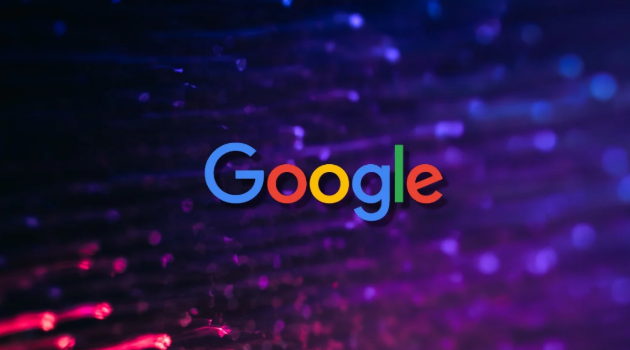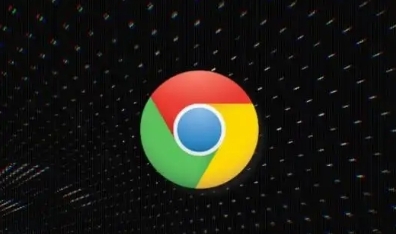如何解决Chrome浏览器的高CPU占用问题
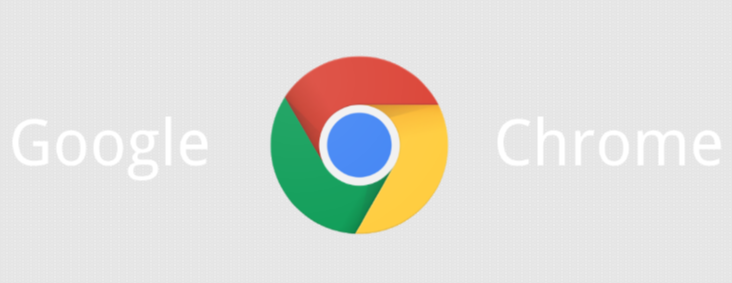
一、检查并关闭不必要的扩展程序
1. 访问扩展页面:打开Chrome浏览器,点击右上角的菜单按钮(即三个竖点),选择“更多工具”,然后点击“扩展程序”。
2. 评估扩展必要性:在扩展程序页面,您会看到已安装的所有扩展列表。仔细评估每个扩展的使用频率和必要性。如果发现有不常用或不再需要的扩展,请果断点击“移除”按钮将其删除。
3. 注意恶意扩展:某些恶意扩展可能会在后台悄悄运行,占用大量CPU资源。如果您发现某个扩展行为异常或导致CPU占用飙升,请立即卸载并考虑向Chrome官方报告。
二、调整浏览器设置
1. 启用硬件加速:虽然硬件加速通常能提升浏览器性能,但在某些情况下也可能导致问题。您可以尝试关闭硬件加速来查看是否有所改善。具体操作是:点击右上角的菜单按钮,选择“设置”,然后在“高级”选项中找到“系统”,取消勾选“在可用时使用硬件加速”。
2. 清理浏览数据:定期清理缓存、历史记录、下载记录等可以释放磁盘空间,减少浏览器负担。同样在“设置”菜单中,找到“隐私和安全”部分,点击“清除浏览数据”,选择要清除的内容和时间范围后点击“清除数据”。
3. 重置浏览器设置:如果上述方法均无效,您可以考虑重置浏览器设置。这将恢复Chrome到其默认状态,但不会删除书签、密码等个人数据。在“设置”菜单的“高级”选项中,找到“重置和清理”部分,点击“将设置还原为原始默认值”。
三、更新Chrome浏览器
1. 检查更新:确保您的Chrome浏览器是最新版本。旧版本的Chrome可能存在性能问题或安全漏洞。点击浏览器右上角的菜单按钮,选择“帮助”,然后点击“关于Google Chrome”。如果发现有可用更新,请点击“更新”按钮进行安装。
2. 自动更新设置:为了保持浏览器始终处于最新状态,建议开启自动更新功能。在“关于Google Chrome”页面中,您可以选择“自动启动更新”以确保浏览器在有可用更新时自动下载并安装。
通过以上步骤,您应该能够有效解决Chrome浏览器高CPU占用的问题。如果问题依然存在,建议您联系Chrome官方支持团队寻求进一步帮助。希望本文能对您有所帮助,祝您使用愉快!